Existe una interesante aplicación que podríamos instalar en el ordenador personal con Windows, y que tiene el nombre de «Asus Zenfone Flashtool», la cual puede llegar a los usuarios de teléfonos móviles con esta gama, a repararlos o a hacer una copia de seguridad de su información más importante.
La herramienta ha estado disponible durante mucho tiempo en la web oficial del fabricante pero lastimosamente, desapareció de un momento a otro debido a que el blog que hablaba de ella desapareció. De todas formas, seguidores de la firma fabricante y de cada uno de sus teléfonos móviles lograron rescatarla y ponerla en servidores de terceros. Ahora mismo nos dedicaremos a tratar de indicarte, lo que debes hacer para descargarla y posteriormente, emplear cada una de sus características aunque debemos anticiparte, que «Asus Zenfone Flashtool» tiene varias versiones y debes utilizar aquella que sea compatible con tu sistema operativo de Windows.
Recuerda Algunas cosas interesantes de la línea Asus Zenfone
- El Asus Zenfone 3 trabaja mejor con Nougat Android 7.0
- ¿Cuál es la batería de gran poder del Asus Zenfone 3 ZOOM?
- Los 256 GB de almacenamiento interno en el Asus Zenfone 2
- ¿Qué modelo se estrenó en la MWC 2017?
Asus Zenfone FlashTool: Descarga, Instalación y usos prácticos
Tal y como lo hemos sugerido en el párrafo anterior, esta herramienta de nombre «Asus Zenfone FlashTool» lastimosamente no se encuentra en la URL oficial del desarrollador pero, si la podríamos hallar en servidores de terceros.
Recomendamos usar los enlaces que colocaremos al final de este artículo. Uno de ellos corresponde a esta herramienta de nombre «Asus Zenfone FlashTool» pero compatible con Windows 10. Es la versión 2.0.1 y teóricamente, tendría funcionar desde las versiones de Windows 7 en adelante.
El otro enlace (que también se encuentra en la parte final del artículo) corresponde a los controladores USB para los teléfonos móviles Asus.
Antes de instalar estos controladores en el teléfono móvil, debes conectarlo al PC con el respectivo cable USB. Windows 10 en la mayoría de casos no requiere instalar a estos drivers pero, si el sistema operativo no lo detecta entonces tendrás que realizar la instalación de ese paquete. Luego que culmine el proceso de descarga e instalación ya puedes darle doble clic al acceso directo de «Asus Zenfone FlashTool».
La interfaz de esta aplicación (Asus Zenfone FlashTool) es bastante intuitiva, lo cual quiere decir que no será difícil reconocer cada uno de sus elementos. En un primer momento podrás ver del lado superior derecho el botón que dice «desconectado». Cuando ya conectes al teléfono móvil con el respectivo cable al PC, ese botón cambiará de forma. Dentro de la parte modular de la aplicación tienes dos pestañas para emplear.
La primera de ellas te servirá para actualizar o si lo requieres, para retroceder hacia una versión anterior en el sistema operativo de alguno de tus teléfonos móviles. Para el efecto, Asus Zenfone FlashTool te muestra un pequeño botón que te ayudará a navegar hacia el lugar en donde tengas la imagen de sistema operativo. Las mismas (ROMs) generalmente se encuentra en formato RAW, así que debes tomar en consideración este pequeño aspecto antes de utilizarlo en la herramienta.
Junto a la pestaña anterior existe otra adicional que en cambio, te ayudará a realizar una copia de seguridad más importante del teléfono móvil.
Aquí tendremos más elementos para elegir, lo cual dependerá de lo que vayamos a realizar con «Asus Zenfone FlashTool». Es así, que si vamos a realizar una copia de seguridad de las aplicaciones instaladas o de aquellas que vienen de forma predeterminada en el sistema, tendremos que hacer la selección de las respectivas casillas. Posteriormente deberíamos hacer clic en el botón «Bakcup» para que la copia de seguridad se inicie en ese instante. Esta área de trabajo también te puede servir para hacer lo contrario.
Para el efecto, existe un botón llamado «Restore» que se encuentra un poco más abajo del anterior. Previamente debes navegar en una ventana independiente del explorador de archivos para ubicar el lugar en donde se encuentra tu copia de seguridad hecha anteriormente. Sólo debes copiar a esa dirección y posteriormente, pegarla en el espacio que dice «File path». Al final, deberás hacer clic en el botón «Restore» para recuperar todos los elementos de dicha copia de seguridad.
Conclusiones generales sobre Asus Zenfone FlashTool
Asus Zenfone FlashTool es una excelente herramienta que puedes instalar en Windows para diferente tipo de tareas con teléfonos móviles del fabricante Asus.
La parte que hemos mencionado para hacer una copia de seguridad (o restaurarla) no implica mayor número de problemas, lo cual no viene a ser lo mismo con las actualizaciones o el retroceso a un sistema operativo anterior. Este tipo de tareas deben ser realizadas con mucho cuidado, ya que retroceder a un sistema operativo anterior podría eliminar algunas opciones actuales en el terminal.
[quote]Revisa: URL de la herramienta, Controladores Asus[/quote]



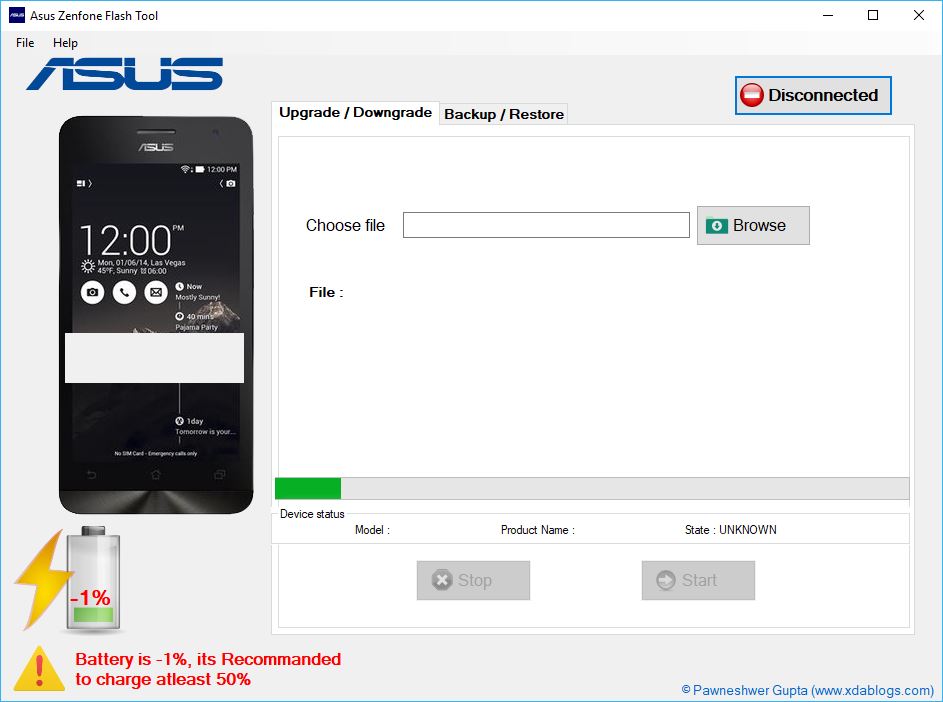
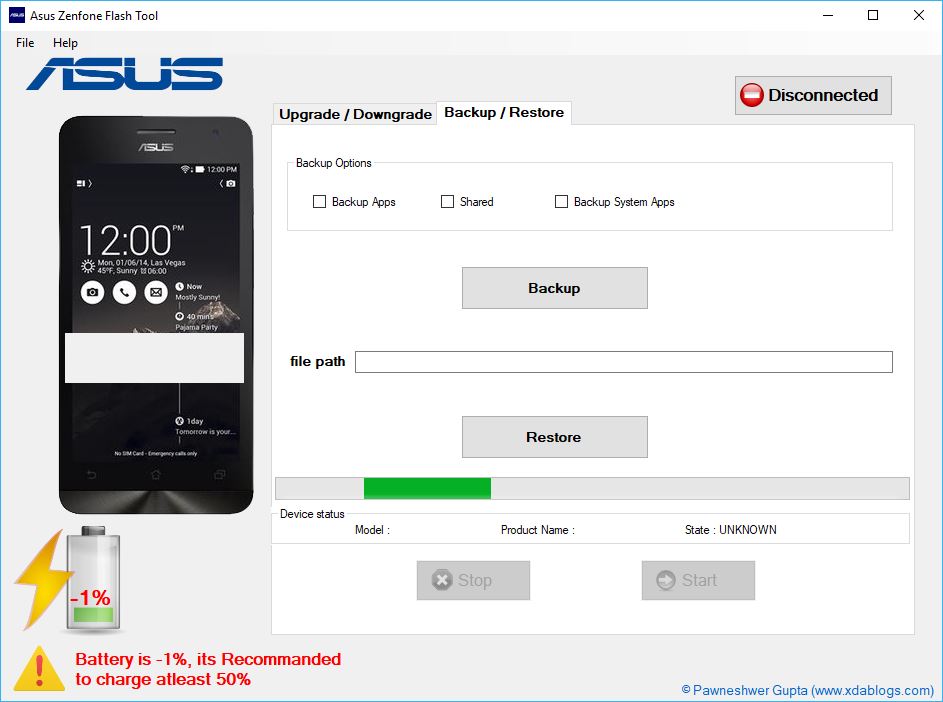

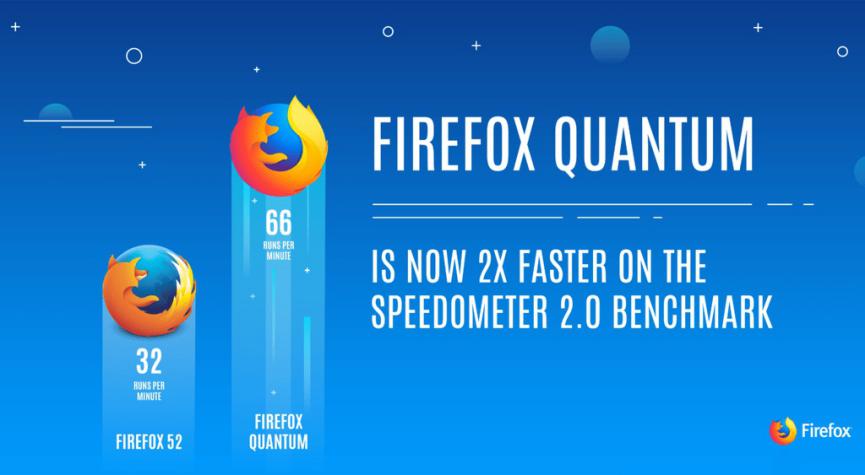

hola amigos, tengo un problema con el asus flash tool, al iniciarlo me envia a seting y me pide el FRp account, que es eso y cual es su clave, gracias por la ayuda
Buenos días Gustavo. Antes que nada lea este post.
Esa es una medida de seguridad en Android. Generalmente viene activado de fabrica y sirve como medida de bloqueo cuando, alguien pueda robarle el móvil. Hay ocasiones que inclusive aparece cuando se restaura el celular… muchas personas han tenido problemas con ese FRP.
Espero que le sirva la información.